VS Code配置Java开发环境
现在比较新的版本的VS Code的已经必须配置JDK11版本及其以上的才能运行了,但是现在绝大多数开发用的还是JDK1.8,因此这里记录一下VS Code配置java开发环境。
可以先到Extensions插件那里去搜索Java关键字
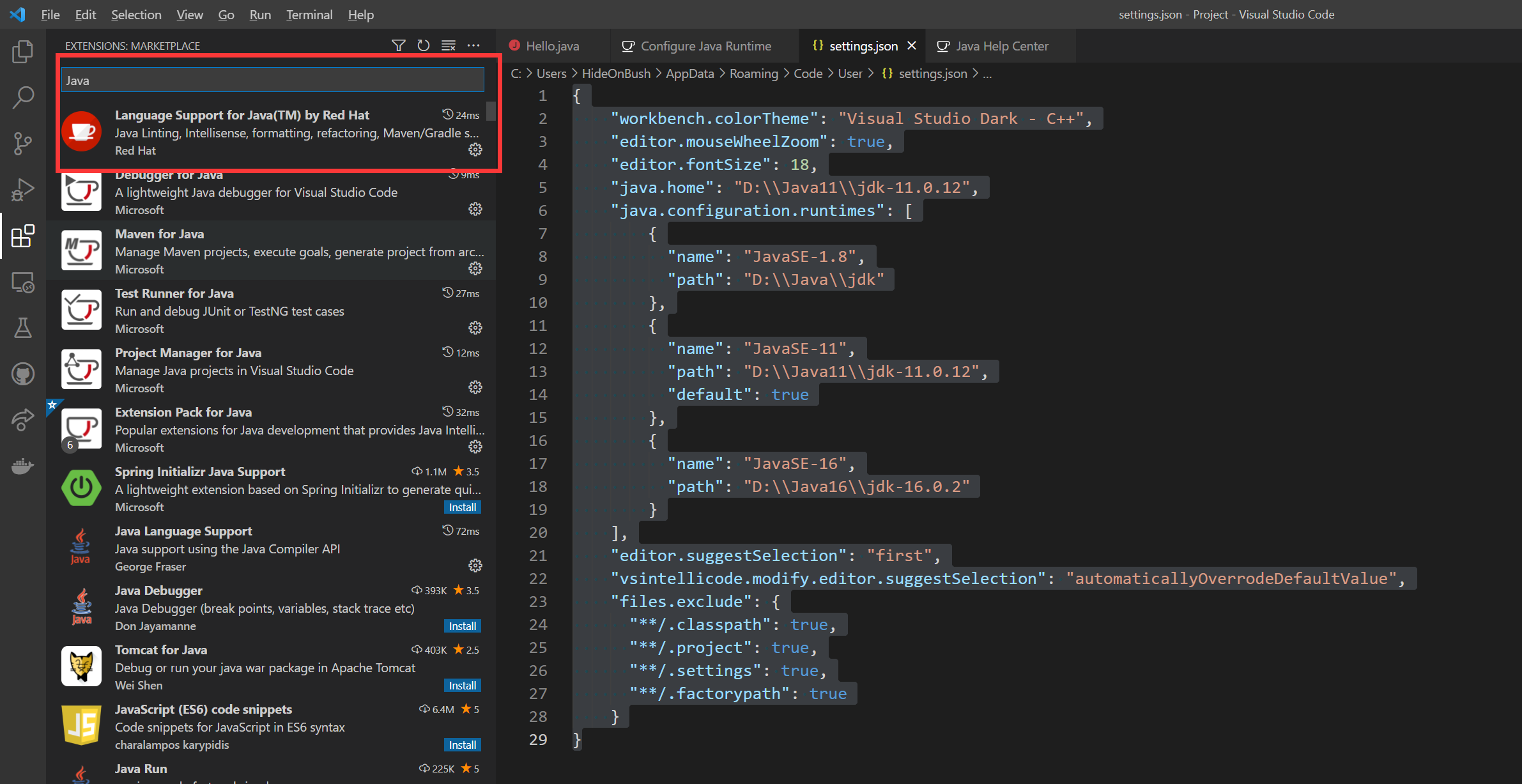
下载好插件以后,按Ctrl + Shift + p打开settings.json
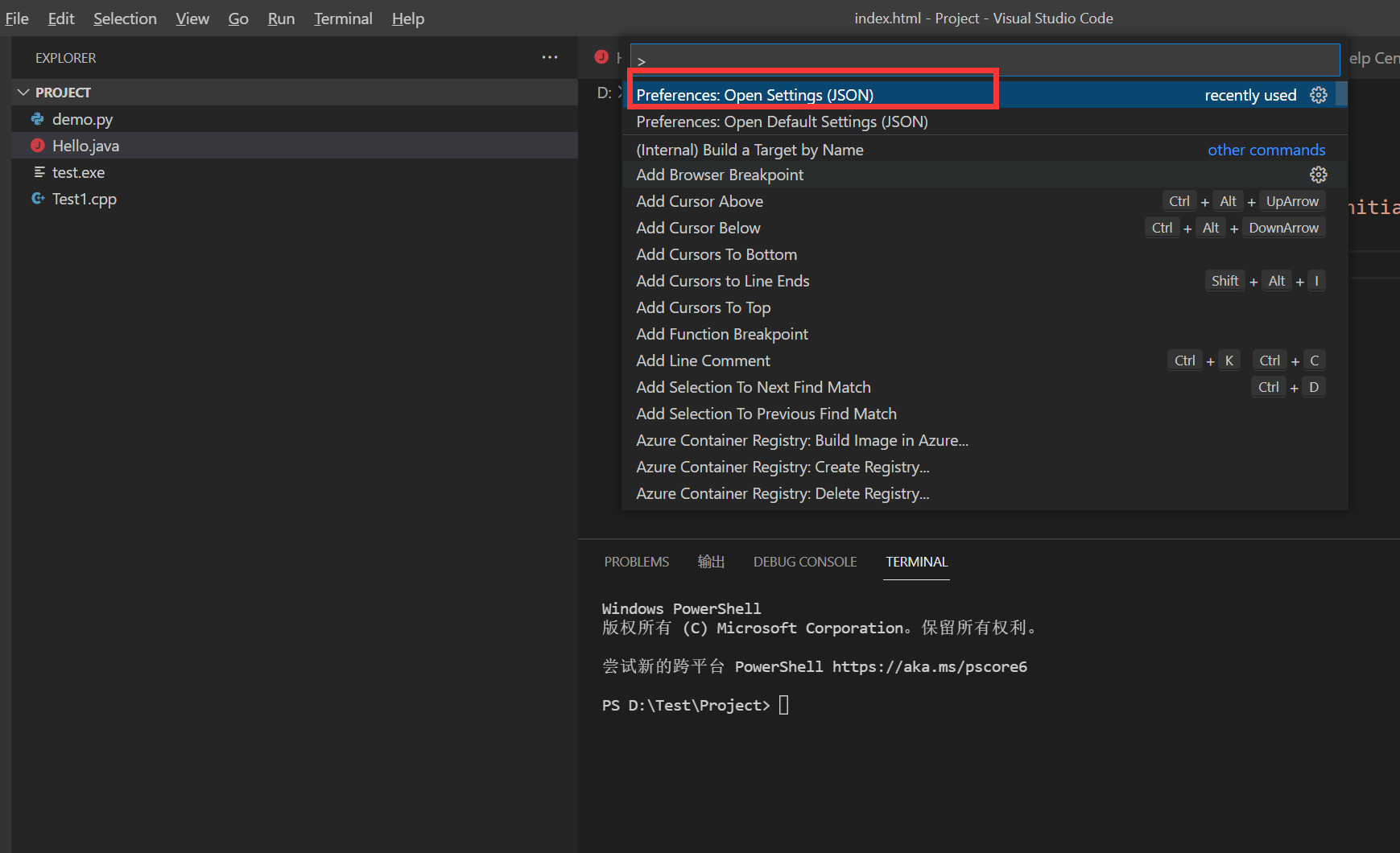
然后配置"java.home"和"java.configuration.runtimes",如下格式
{
"workbench.colorTheme": "Visual Studio Dark - C++",
"editor.mouseWheelZoom": true,
"editor.fontSize": 18,
"java.home": "D:\\Java11\\jdk-11.0.12",
"java.configuration.runtimes": [
{
"name": "JavaSE-1.8",
"path": "D:\\Java\\jdk"
},
{
"name": "JavaSE-11",
"path": "D:\\Java11\\jdk-11.0.12",
"default": true
},
{
"name": "JavaSE-16",
"path": "D:\\Java16\\jdk-16.0.2"
}
],
"editor.suggestSelection": "first",
"vsintellicode.modify.editor.suggestSelection": "automaticallyOverrodeDefaultValue",
"files.exclude": {
"**/.classpath": true,
"**/.project": true,
"**/.settings": true,
"**/.factorypath": true
}
}